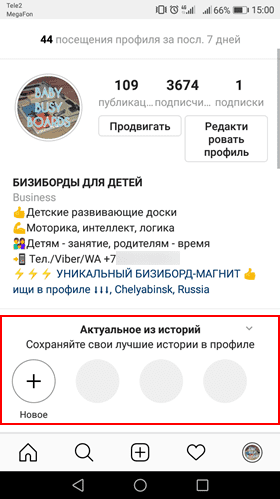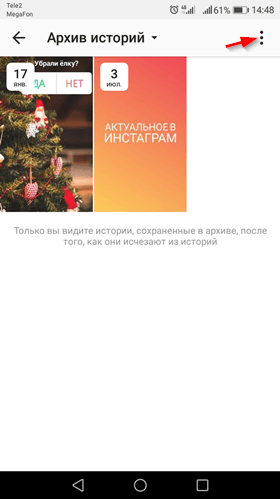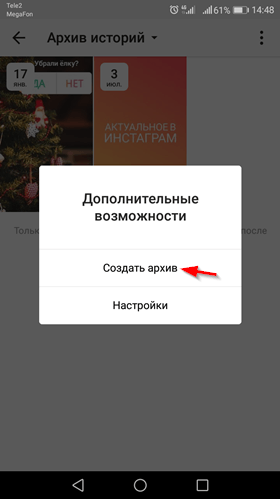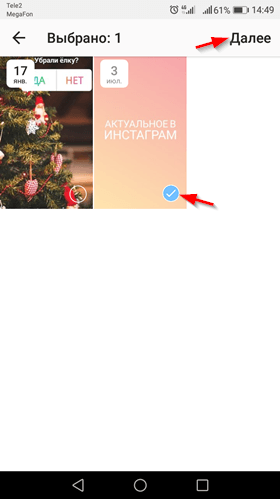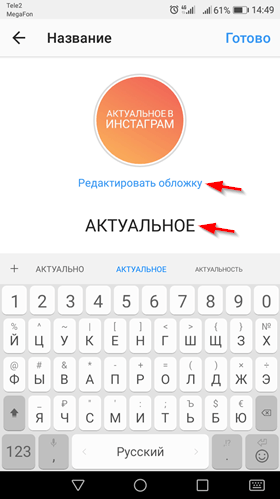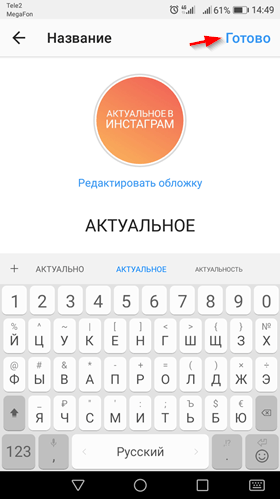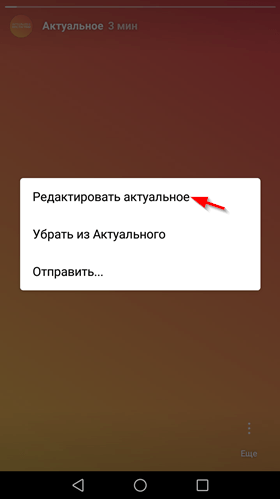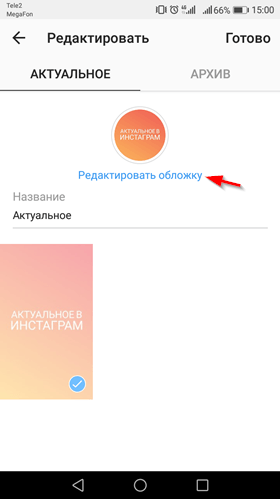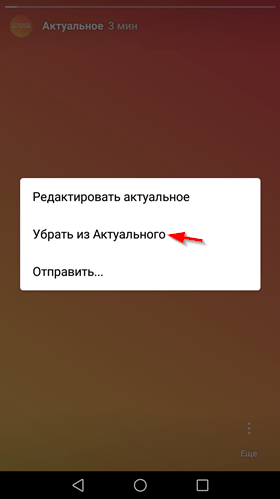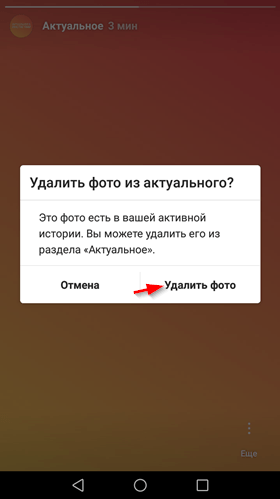Актуальное в инстаграм что это
Как сделать актуальное в Инстаграм
Наверняка вы неоднократно замечали в чужих аккаунтах Инстаграм круглые иконки под описанием профиля.
Так вот, это относительно недавнее нововведение Инстаграма носит название «Актуальное из историй».
Именно об этом и пойдет речь в рамках данной статьи, прочтя которую вы разберетесь что такое актуальное Instagram и с чем его едят, так что пеереходите к изучению данной статьи…
Содержание статьи:
Актуальные сторис в Инстаграм
Для наглядности я приведу скриншот того, как выглядит это самое «Актуальное из историй» в Инстаграм:
Оно представляет из себя подборку историй из вашего архива, которую вы формируете сами. Эти истории отображаются на одном из самых видных мест вашего профиля — между его описанием и списком публикаций.
Данный блок целесообразно использовать для размещения какой-то важной для посетителей вашего аккаунта информации. К примеру, это может быть информация об акциях, ценах, услугах, и т.п., т.е. о том, чем чаще всего озадачены посетители вашего профиля.
Также в этом блоке можно разместить ответы на часто задаваемые вопросы или закрыть наиболее частые возражения ваших потенциальных клиентов.
Давайте разберемся, как добавить историю в актуальное Инстаграм.
Как создать актуальное в Инстаграме
Вот такую сторис я создал специально для того, чтобы на ее примере показать, как сделать актуальную историю в Инстаграм:
Первым делом мы заходим на главную страницу своего профиля и нажатием на обозначенную стрелкой кнопку переходим в архив:
Открывается список ваших сторис за все время существования аккаунта. Нажимаем на три вертикально расположенные точки в правом верхнем углу экрана:
В открывшемся меню выбираем пункт Создать архив:
И выбираем ту сторис, которую будем добавлять в актуальное, после чего нажимаем Далее:
А далее нужно ввести название, под которым будет отображаться данная сторис в разделе «Актуальное из историй», а также при необходимости изменить вид обложки для актуального в Инстаграм. Для этого нажимаем кнопку Редактировать обложку:
И выбираем изображение с вашего устройства (в моем примере я оставил изображение без изменений), после чего нажимаем Готово:
Актуальная история в Инстаграм создана и выглядит вот так:
Теперь давайте разберемся, как поменять обложку для уже опубликованной актуальной сторис.
Актуальные истории в Инстаграм как сделать обложку
Первым делом открываем свою сторис из раздела «Актуальное из историй»:
Далее нажимаем на символ из трех вертикально расположенных точек в правом нижнем углу экрана:
И выбираем в открывшемся меню пункт Редактировать актуальное:
Чтобы поменять обложку для нашей сторис нажимаем Редактировать обложку:
И повторяем вышеописанные действия. Повторять их еще раз я не буду, просто перейдите по ссылке и посмотрите.
Ок, менять обложку актуальных сторис в Инстаграм мы научились, теперь давайте посмотрим как удалить актуальное в Инстаграме.
Как удалить актуальное в Инстаграме
Заходим на главную страницу своего профиля, в разделе «Актуальное из историй» находим ту сторис, которую будем удалять из данного раздела, и кликаем по ней:
После этого нажимаем на символ из трех вертикально расположенных точек в правом нижнем углу экрана:
И в открывшемся меню выбираем пункт Убрать из Актуального:
После чего подтверждаем свое намерение:
Готово, сторис удалена из раздела «Актуальное из историй», и в моем случае теперь этот раздел пуст:
Если в вашем профиле отсутствует раздел «Актуальное из историй», то не переживайте, на это может быть несколько причин, о которых я поведаю ниже.
Почему нет актуальных историй в Инстаграме
Если вы озадачены вопросом почему нет раздела актуальное в Инстаграм, то не переживайте, сейчас я расскажу о возможных причинах этого и вы без труда сможете решить данную проблему.
Так вот, наиболее вероятных причин возникновения данной проблемы может быть две:
Как видите, проблема чаще всего решается элементарно, так что не расстраивайтесь по этому поводу.
В завершение статьи подведу краткие ее итоги.
Сегодня мы не только узнали, что такое актуальные истории в Instagram и как создать раздел актуальное в Инстаграм, но и как оформить актуальное в Инстаграм и даже как удалить актуальное в Инстаграме.
Теперь вы хорошо разбираетесь в этой теме и можете переходить к внедрению материала на практике!
Желаю сохранять актуальность не только в сфере инстаграмовских сторис, но и во всем остальном!
Актуальное из историй и архив историй
АВТОР: Команда Instagram Business
Представляем два новых инструмента, позволяющих вам сохранять самые интересные моменты из Instagram Stories и делиться ими с клиентами. Актуальное из историй — это новый раздел вашего профиля, где размещаются уже опубликованные истории. Личный архив историй — это место, в котором теперь будут автоматически сохраняться ваши истории, чтобы вы могли в любой момент к ним вернуться.
В этом году многие компании привыкли делиться новыми впечатлениями в формате историй, однако эти истории исчезали уже через 24 часа. Теперь вы можете сохранять наиболее важные истории в разделе актуального, чтобы они всегда были доступны в вашем профиле.
Актуальное из историй находится в новом разделе профиля под биографией. Чтобы добавить историю в актуальное, нажмите крайний кружок слева. Далее можно выбрать истории из архива, добавить обложку и название. После этого актуальная история появится в виде круга в вашем профиле. Чтобы открыть ее, достаточно коснуться ее значка. Актуальные истории остаются в профиле до тех пор, пока вы их не удалите. В актуальное можно добавить любое количество историй. Чтобы отредактировать историю в разделе актуального или удалить ее оттуда, коснитесь и удерживайте ее в профиле.
Раздел «Актуальное из историй» позволяет вам больше рассказать о себе и о том, что вы делаете. С его помощью вы сможете показать, как создается новый продукт, рассказать о недавней кампании в Instagram Stories и т. д.
Теперь по истечении 24 часов истории будут автоматически сохраняться в архив. Благодаря этому вы сможете в любое время пережить памятные мгновения из жизни своей компании или даже поделиться ими в разделе «Актуальное из историй».
Чтобы просмотреть истории в архиве, коснитесь значка архива в профиле. Здесь вы можете переключаться между архивом публикаций и новым архивом историй. Истории в архиве отображаются в виде сетки (последние находятся внизу). Чтобы вам было проще ориентироваться в архиве, в первой истории каждого дня будет показана дата.
Как оформить раздел Актуальное в Инстаграме
Пошаговый гайд по созданию Stories Highlights с примерами для разных бизнес-ниш
В Instagram компании могут быстро найти своих покупателей, эксперты — аудиторию, а блогеры — заработать на рекламе. Но профиль аккаунта совсем не похож на сайт — здесь нет привычного меню и разделов, в которых можно рассказать о бренде, товарах, способах оплаты и доставки и т. д. В таких случаях на помощь приходит раздел Актуальное.
Что такое Актуальное и какую информацию стоит в нем разместить — рассказываем и показываем на реальных примерах.
Актуальное (Highlights, хайлайтс, хайлайты) — раздел профиля в Instagram, в котором хранятся архивы историй. Владелец аккаунта сам определяет, какие истории попадут в Актуальное, а какие — нет.
Актуальное находится на главной странице профиля ниже описания аккаунта и выше ленты фотографий:
Зачем заполнять Актуальное:
Актуальное — раздел, в котором можно хранить самые важные истории. Коммерческие профили используют Актуальное как меню на сайте. В этом разделе сохраняют информацию об ассортименте, ценах, доставке, F.A.Q.
Оформление Актуального ограничивается только фантазией и тематикой аккаунта. На обложке может быть фотография из сториз, иконка с надписью или рисунок. Рассмотрим на примере разных профилей, как можно оформить этот раздел.
Магазин женской одежды. Сделали хайлайты с товарным ассортиментом: футболки, пальто, костюмы, джинсы, одежда для детей и т. д. На каждой обложке — фотография модели в топовом луке от этого магазина.
Магазин косметики. В хайлайтах магазина — распаковка, акции, отзывы, поступления новинок, распродажи. Все обложки яркие и разноцветные. Преимущество такого решения — Актуальное привлекает внимание. Это повышает вероятность, что информация не останется незамеченной посетителями.
Косметологическая клиника. В хайлайтах находятся документы и примеры работ — контурная пластика, ринопластика, коррекция губ и т. д. На иконках размещены фотографии с результатами клиентов. Поскольку клиенты эстетических клиник в первую очередь нацелены на квалифицированную помощь, их обязательно заинтересует информация из Актуального.
Клининговая компания. Все обложки выполнены в фирменных зелено-белых цветах компании. Сделали раздел о компании, на остальных хайлайтах представлены услуги клининговой фирмы (дезинфекция, уборка после ремонта, генеральная уборка, уборка офиса и т. д.).
Фудблогер Раиса Алибекова. В хайлатах находятся идеи блюд, завтраки, ответы на вопросы, а также личная информация — любимые фильмы и истории из жизни. Обложка оформлена в едином стиле — каждая иконка представляет собой уникальную иллюстрацию блогера.
Фитнес-блогер Екатерина Красавина. В хайлайтах у блогера рекомендации по уходу за волосами, подбору косметики, результаты работы со своими клиентками. Иконки оформлены в едином стиле — бледно-розовые с надписью на английском языке.
Тревел-блогер Антон Птушкин. Для оформления обложки блогер использовал фото из сториз. В хайлайтах у Антона любимая музыка, фотографии, видеоролики, сториз с карантина и многое другое. Блогер креативно подошел к названиям. Поэтому понять, что находится в хайлайтах, можно только посмотрев их.
Бизнес-тренер Ирина Хакамада. Актуальное оформлено в едином стиле — черные иконки с белыми надписями, которые дублируют подписи к актуальному. В хайлайтах — видео из YouTube, музыка, записи выступлений в разных городах.
Веб-дизайнер. Хайлайты также оформлены в строгом стиле — черные иконки с неброским серым рисунком. В Актуальном — полезные для веб-дизайнеров книги, отзывы клиентов, стоимость услуг, рекомендации по выбору курсов.
Психолог. В Актуальном собрано все, что может быть полезно и интересно потенциальным клиентам: тесты, отзывы, консультации, полезное, стоимость и т. д.
Хайлайты оформлены в едином стиле — все иконки белые со схематичными рисунками, которые определяют категорию. Например, первая иконка соответствует категории «Тесты». На ней нарисованы две книжки и яблоко.
Блогеры. Здесь большой простор для наполнения, который может быть ограничен только специализацией конкретного блогера: советы подписчикам, музыка, фильмы, спорт, сториз из путешествий и т. д. Оформление может быть каким угодно — фотографии, яркие дизайнерские картинки или стандартные схематичные рисунки.
Раздел Актуальное доступен для всех типов аккаунтов: «Личный», «Бизнес» и «Автор».
Как добавить историю в Актуальное из сториз:
1. Сначала разместите видеоролик или фотографию в сториз. Делается это просто: выбираем подходящие фотографии или видео из папки, в меню нажимаем «Отправить» — «Stories».
2. Из сториз контент можно сразу перенести в Актуальноe. Для этого в Актуальном нажимаем на значок «+Добавить»:
3. Откроется папка, в которой находятся все фотографии и видеоролики из истории. Выбираем подходящее фото или видео, устанавливаем галочку и нажимаем «Далее»:
4. Если выбранная фотография и будет служить обложкой, то просто придумываем название. Название должно быть кратким и понятным. Ограничение — до 16 символов.
5. Если на обложке будет другая картинка, то выбираем «Редактировать обложку». Нажимаем на значок «Добавить из галереи» и выбираем заранее подготовленную обложку.
Требования к картинке: размер — 1080х1920 или 1242х2208 пикселей.
История пропадает через 24 часа и становится недоступна пользователям. Для того чтобы быстро перенести истории в Актуальное, в настройках разрешите сохранять истории автоматически.
Актуальное в Инстаграм: как сделать, добавить обложки/иконки, фон историй
Актуальные истории в Инстаграм — это раздел, в котором можно сохранить самые важные истории. Они будут доступны подписчикам все время, пока вы их не удалите из профиля. Это как как меню на сайте — коммерческие профили сохраняют в Highlights информацию о доставке, ценах, F.A.Q., блогеры выкладывают тематические подборки сторис, эксперты — инструкции, записи вебинаров.
Мы подготовили для вас полный гайд по актуальным сторис — как добавить историю в раздел, как сделать обложку, как ее поменять и что размещать в хайлайтах.
Рекомендуем: Click.ru – маркетплейс рекламных платформ:
В чем плюсы Highlights
Зачем вообще заморачиваться с актуальным, делать какие-то обложки? Поясняем:
Разделы из актуальных сторис
Что размещают в хайлайтах — подборки фото и видео (например, сторис с отдыха, вечеринок, семейные сторис), фото товаров, информацию для клиентов (по доставке, наличию, ценам), инструкции и лайфхаки, портфолио, вопрос-ответ, отрывки из лекций.
Рассмотрим на примере конкретных аккаунтов — какими должны быть хайлайты в зависимости от типа профиля (блогеры, эксперты, аккаунты компаний, личные, портфолио).
Важно: в профиле все должно быть органично и хайлайты — не исключение. В идеале иконки должны быть выполнены в едином стиле и не выбиваться из общей картины.
Блогеры
Макеева Олеся — фуд-блогер. Созданы уникальные обложки с иллюстрацией блогера. В хайлайтах рецепты, встречи с друзьями, спортивные сторис, поездки.
Какие подборки создавать блогерам — подборки по направлению блогера. (Фуд-блогер может выкладывать рецепты, бьюти-блогер подборки с косметикой, вайнер выкладывать тематические подборки с вайнами, папки со своими интересами (спорт, хобби, любимые фильмы), папки с тусовками, путешествиями, встречами с фанами.
Блогеры могут креативить с названиями, так, что сразу и не поймешь, что в хайлайтах, например, у блогера Ксении вот такие папки — «Голубятня», «Йумор», «Туда-сюда», «Болтаем». Эксперты и аккаунты компании такого позволить себе не могут, если только их работа не связана с креативом.
Эксперты
Нина Овчинникова — бизнес-тренер. В качестве обложек — фото из сторис (то есть, на обложке не обязательно должен быть текст или иконка). Какие подборки выложены — тренинги, отзывы учеников, личные фото, путешествия, папки под конкретные мероприятия.
Дизайнер Дарья. В хайлайтах у нее отзыв клиентов, перечень услуг, акции, прогресс (сторис с процессом работ) и портфолио.
Какие подборки создавать экспертам — подборки мероприятий, отзывы, папки с инфой по тренингам/книгам, папки личных достижений, путешествия, подборка своих цитат, папка с инфой о том, кто вы есть.
Аккаунты компаний
Магазин лофт мебели. Сделали хайлайты с категориями товаров — кухонная мебель, офисная, стулья, стеллажи. Первая подборка — стоимость товаров. Обложки разного цвета, на каждой — иконка, определяющая категорию, например, на обложке категории «Стулья» нарисован стул.
Картины на холсте. Все обложки черно-белые. Сделали папку с каталогом картин, видеобзор, отзывы покупателей, что говорят о компании в СМИ и хайлайт с ценами. Не хватает подборки с информацией по доставке.
Мосцветторг — интернет-магазин по продаже цветов. В хайлайтах отзывы покупателей, подборки букетов, папка с акциями, график работы магазинов, папки «Монобукеты» и «Композиции», хайлайт с событиями компании.
Какие подборки создавать для аккаунтов компаний — каталоги товаров, ответы на вопросы клиентов (F.A.Q.), папки с инфой по ценам и доставке, отзывы покупателей, график работы, события и новости компании.
Личный профиль
Для личного профиля нет никаких особых стандартов, для вдохновения можно подсмотреть хайлайты блогеров.
Какие подборки создавать для личных аккаунтов — тематические подборки фотографий и видео: сторис с путешествий, встреч, мероприятий, образы в одежде, предпочтения в еде, папка с домашними любимцами, семейные сторис.
Аккаунт-портфолио
Это аккаунты фотографов, дизайнеров, художников, иллюстраторов. Здесь логично создать подборки работ, разбитые на категории, например, если вы фотограф, можно сделать хайлайты «Свадебные фото», «Семейная фотосессия», «Мастер-классы». Также стоит выложить хотя бы одну подборку о себе, чтобы подписчики не только знакомились с работами, но и больше узнали вас, как личность.
Фотограф Наталья Маковоз — в хайлайтах папки по теме съемок: Прага, свадебные, венчание, крещение, есть папка «Обо мне».
Фотограф Инна Гуляева — 3 хайлайта с наградами, условиями фотосъемки и видами съемок. В этом примере в хайлайтах только важная информация для потенциальных клиентов, а само портфолио — это лента фотографий.
Какие подборки создавать для аккаунта-портфолио — подборки работ, разбитые на категории, условия работы, отзывы, награды, бэкстейджи + подборки о вас.
Как добавить историю в актуальное Инстаграм
Истории можно разместить в актуальном при помощи кнопки «Добавить», которая находится под профилем. Но изначально этой кнопки там нет, поэтому первый раз сторис добавляется через меню в самой истории.
Итак, сначала нужно опубликовать сторис. Затем нужно открыть опубликованную историю и в нижнем правом углу между кнопками «Поделиться» и «Еще» нажать на «Выделить». Появится всплывающая подсказка «Выделите, чтобы сохранить материалы в профиле больше, чем на 24 часа».
Нам будет предложено добавить сторис в актуальное. По умолчанию иконкой будет фрагмент сторис, а под ней будет поле «Актуальное», где нужно написать свое название, например, «Важное», «F.A.Q», «Доставка». Когда назвали подборку, жмем «Добавить». Можно сразу посмотреть ее в профиле или просто нажать «Готово».
Теперь у нас появилась кнопка «Добавить». Даже если мы удалим актуальное, кнопка останется.
Теперь с помощью этой кнопки можно создавать подборки актуальных историй. Нажимаем «Добавить» и выбираем одну или несколько сторис из архива, после чего жмем «Далее». Мы увидим уже знакомое нам меню, где нужно написать название подборки и добавить обложку.
P.S. Сохраняйте истории в архив автоматически, чтобы потом было проще перенести их в актуальное. Настройка выполняется 1 раз — откройте любую историю, нажмите «Еще — Настройки истории» и в разделе «Сохранение» переместите ползунок в положение «On» напротив пункта «Сохранять в архив».
Есть еще третий самый просто способ добавить историю в хайлайты — когда сторис готова, жмем «Получатели», затем напротив «Ваша история» нажимаем синюю кнопку «Отправить». Появится пункт «Где еще поделиться» — «Добавить в актуальное». Выбираем его.
Важно знать:
Оформление обложек актуальных историй в Инстаграм: иконки и фон
Представляем 4 способа создания обложек актуальных сторис в едином стиле.
В стандартном редакторе
Это самый простой и быстрый способ сделать обложку — создаем статичную сторис (выбираем раздел «Создать»). Делаем однотонный фон сторис. Затем идем в стикеры и нажимаем на стикер «GIF».
Пишем название иконки, например, «Shop». Выбираем подходящую по смыслу гифку и ставим в центр сторис. Можно чуть увеличить.
Содержание обложки (название или иконка) должно быть размещено по центру вертикальной картинки, чтобы в итоге оно вписалось в центр кружка. Когда картинка полностью готова, сохраняем историю в галерею или же публикуем, как обычную сторис в Инстаграм.
Как поместить полученную картинку в обложку Highlights (2 варианта):
Создание иконок для актуальных историй в Canva
Чтобы зарегистрироваться в сервисе, перейдите на главную страницу сайта: canva.com и активируйте 30 дневный бесплатный период. Позже от него можно отказаться и пользоваться сервисом бесплатно! Здесь создавать обложки намного удобнее. Показываем 2 варианта:
1. С нуля. Создаем пустой белый холст размером 1080 x 1920 пикселей. Заливаем фон цветом.
Либо выбираем фон-картинку в разделе «Фон».
Фон готов, можно добавить иконку или надпись. Надпись добавляется через инструмент «Текст».
Если нужна иконка, тогда идем в «Элементы» и пишем название иконки, например «Доставка».
Добавляем. При необходимости увеличиваем и меняем цвет. Сохраняем изображение в jpg или png формате.
Важно: подбирайте иконки для обложек в одинаковом стиле.
2. Из шаблона. Открываем раздел «История Instagram».
Находим шаблон с подходящим фоном, либо сразу переходим в подраздел «Обложка актуальное истории» — этот вариант предпочтительнее, так как в нем все элементы уже расположены правильно, ничего не обрежется и не выйдет за рамки.
Подраздел хорош тем, что здесь в каждом шаблоне 5 вариантов обложек в одном стиле — останется просто заменить текст и иконки. Можно взять один шаблон из сета или все 5.
Заменяем текст на свой и сохраняем картинку.
Если выбираем другой шаблон (не из подраздела с хайлайтами), то нужно удалить все лишние элементы и заменить текст/добавить иконку.
Вообще подойдет любой удобный редактор, а не только Canva.
Сделать оформление актуальных сторис в приложении
Есть специальные приложения для создания обложек. Заходим в маркетплейс (App Store или Google Play) и пишем «Обложки Инстаграм» или «Highlights Instagram». Для примера возьмем приложение StoryLight.
В нем есть готовые сеты иконок в разных стилях — неоновый, минималистичный, бохо, мел на доске. Правда готовые сеты платные, но в приложении можно делать обложки с нуля. Чтобы создать обложку, жмем «Create».
Сначала настраиваем фон — кнопка «Background». Можно выбрать готовый цвет из предложенных — палитра достаточно широкая.
Также можно подобрать оттенок вручную при помощи ползунков или выбрать фон из готовых подборок с картинками.
Когда определились с фоном, добавляем рамку или форму — кнопка «Frame». Шаг необязательный, но это украсит вашу обложку. Рамки в трех разных стилях.
Цвет рамки можно изменить — нужно нажать на иконку с пюпитром. Иконку можно перемещать, увеличивать/уменьшать и удалить (крестик в левом верхнем углу). Далее нужно добавить иконку или текст — «Sticker» или «Text». В стикерах готовые сеты иконок, как мы уже сказали, часть платные, но есть много бесплатных.
Когда все готово, жмем «Save» и вуа-ля — картинку можно переслать в Фейсбук/Вотсапп или сразу скинуть в сторис, а потом использовать для хайлайта. А еще все картинки сохраняются в специальную папку, созданную приложением.
Созданные иконки можно найти в разделе «Saved».
Скачать или купить готовую картинку/шаблон/сет с иконками для актуального
1 вариант — скачать. Если вы не претендуете на оригинальность, и вас не сильно беспокоит уникальность обложек, можно просто скачать готовые картинки из интернета — заходим в Google картинки и пишем «Highlights Instagram» или «Обложки для сторис» (пробуйте разные варианты ключевика). Выбираем подходящий вариант и бессовестно скачиваем.
Еще можно поискать обложки на Pinterest.
2 вариант — скачать/купить шаблон PSD для Фотошопа. Найти можно по запросу «Instagram Highlight Covers Template PSD».
Но в основном продают сеты с иконками в jpg формате. Иконки на любой вкус и цвет можно найти на сайте iconfinder — это такой «поисковик» для иконок, в библиотеке их почти 5 миллионов. Есть много бесплатных. Иконки разбиты на категории.
Как добавить/изменить обложку актуальных сторис
Когда мы первый раз создаем подборку актуальных, обложка ставится автоматом, но потом ее можно изменить. Для этого заходим в созданную папку.
Открывается сторис. Пока она не закрылась, жмем на «Еще» в нижнем правом углу. Во всплывающем окне нажимаем «Редактировать актуальное».
Здесь можно изменить название папки и обложку. Жмем «Редактировать обложку».
Нажимаем на значок галереи и выбираем специально созданную обложку, которую хотим поставить.
Если хотим убрать сторис из актуального, в этом же меню во всплывающем окне жмем «Убрать из актуального». То есть можно не только удалить всю подборку, но и отдельные сторис в ней. Например, если у вас папка с товарами, и один снят с производства, можно убрать сторис с ним из актуального, не удаляя всю папку.
Заключение
Инстаграм сможет заменить вам сайт, если правильно настроить папки с актуальными сторис: структурировать их, красиво оформить и постоянно обновлять — удалять неактуальные папки или устаревшие сторис, добавлять туда новые.
И конечно следить за статистикой своего профиля, чтобы понимать, какой контент интересен вашим подписчикам.